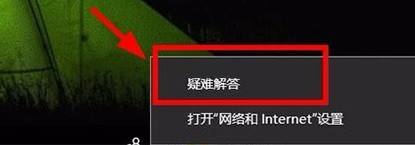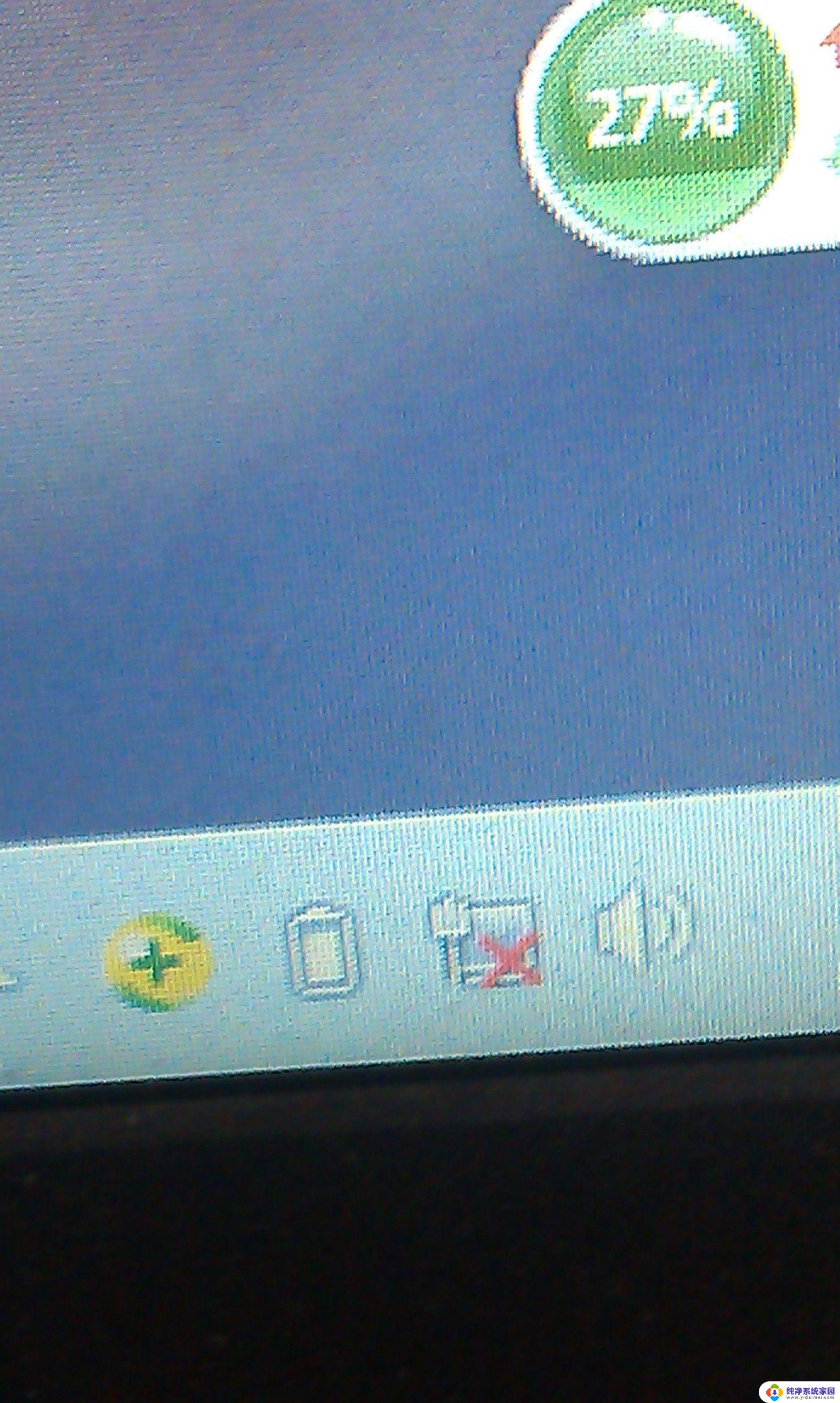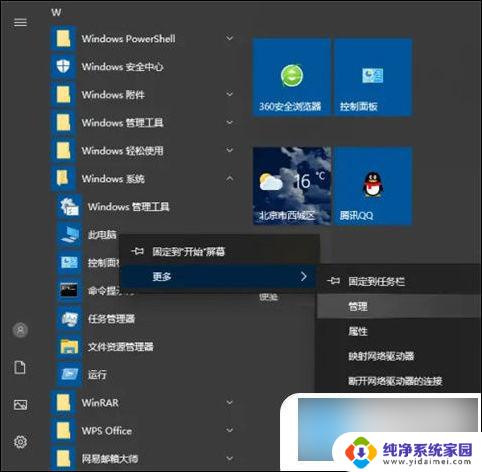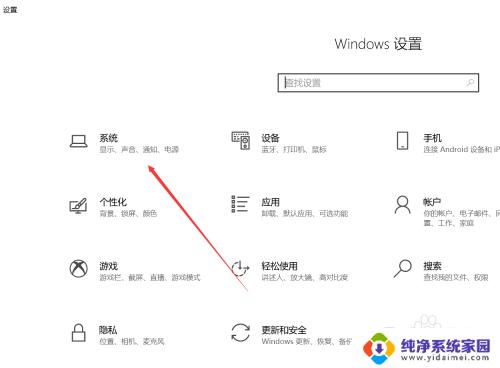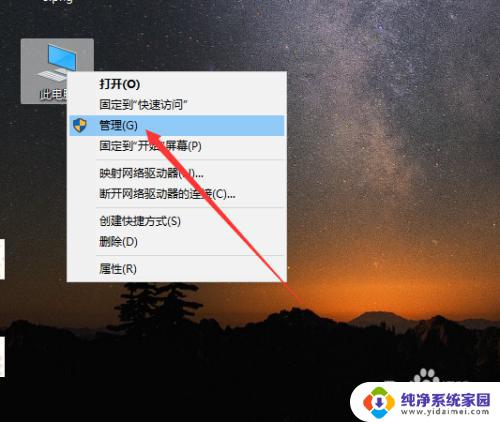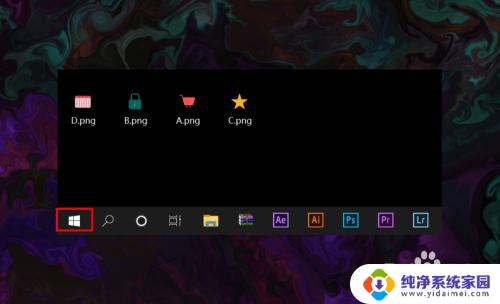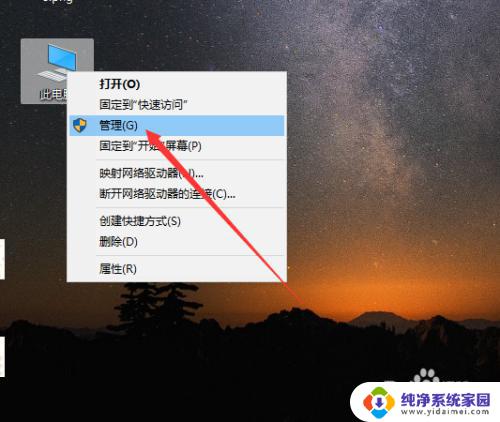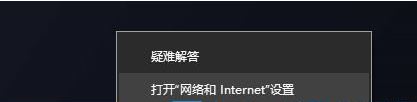win10无线网络显示红叉 Win10桌面右下角无线网卡出现红叉怎么修复
Win10无线网络显示红叉是许多用户在使用电脑时常见的问题之一,当在Win10桌面右下角看到无线网卡出现红叉时,意味着网络连接出现了问题,无法正常连接到无线网络。这种情况可能由于网络设置错误、驱动程序问题或者硬件故障引起。接下来我们将介绍一些简单的方法来修复这个问题,让您可以重新顺利地连接到无线网络。
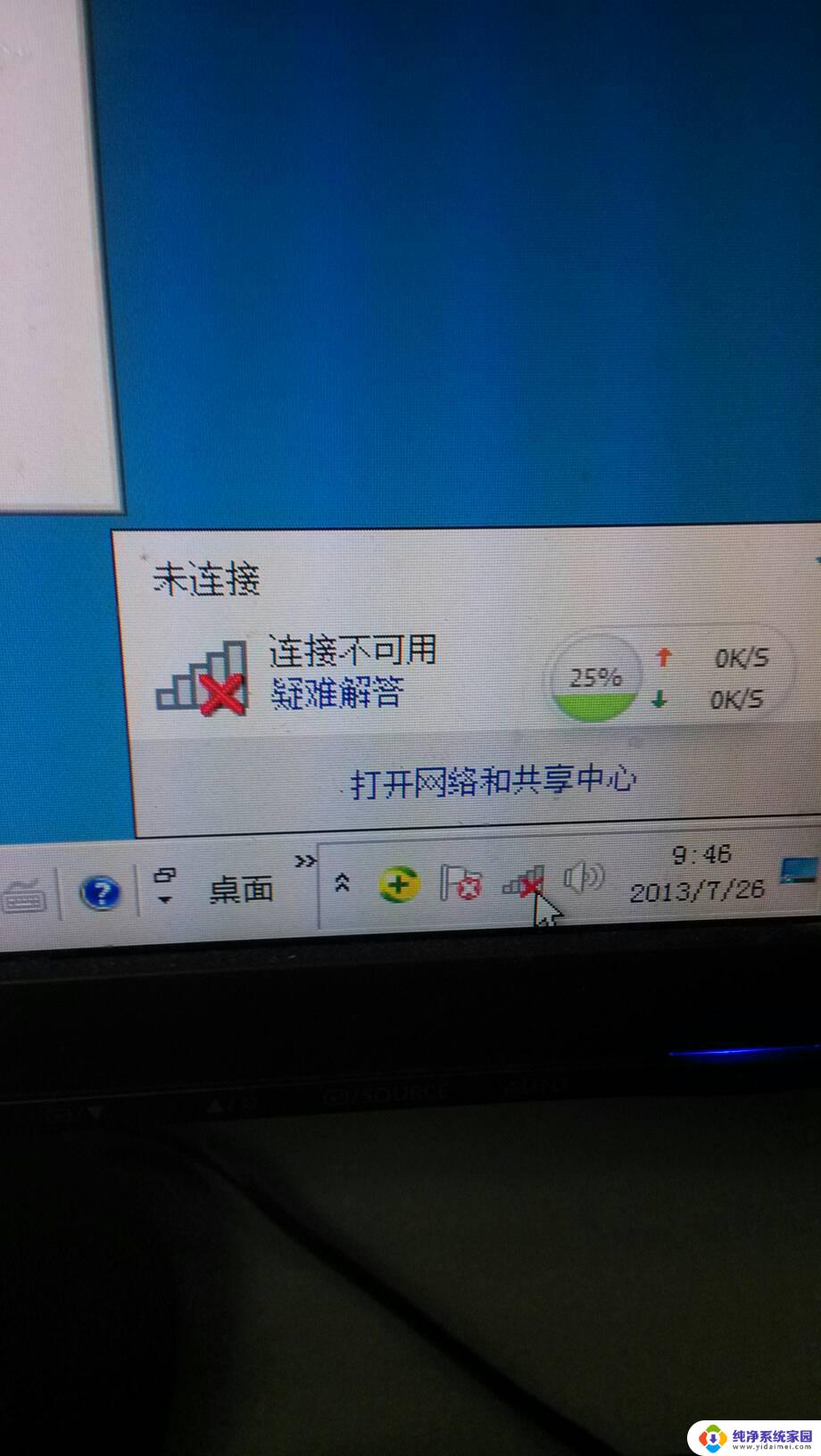
解决方法:
1、首先我们鼠标右键“开始菜单”,选择“windows powershell(管理员)”,以管理员的身份打开windows powershell。
2、在windows powershell窗口中分别执行如下两条命令:
net localgroup Administrators /add networkservice
net localgroup Administrators /add localservice
逐一复制一条命令,到windows powershell窗口中,回车键即可执行。
对于网卡上的小红叉问题,我们还可以在windows powershell重置一下网络,具体命令如下,然后重启电脑。
netsh winsock reset
以上是win10无线网络显示红叉的全部内容,如果有不清楚的用户,可以根据小编的方法来操作,希望能够帮助到大家。